
Googleアカウントを忘れた場合のAndroid初期化手順
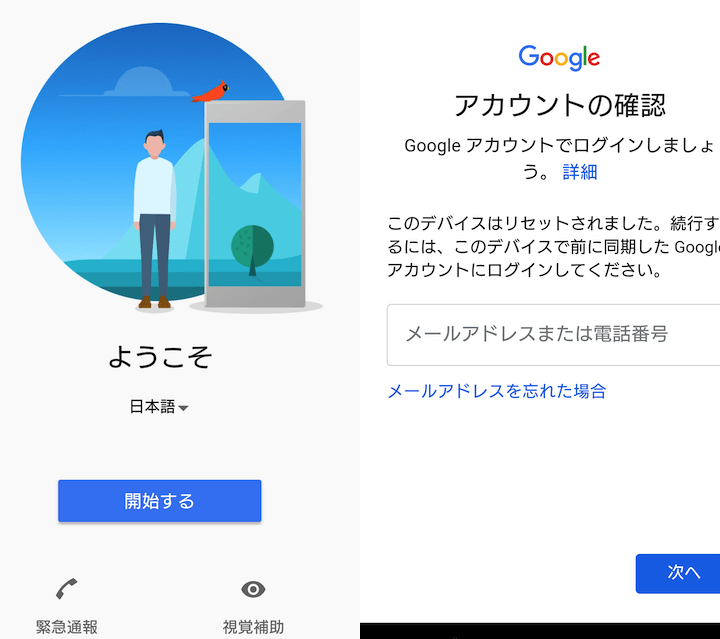
Androidスマートフォンを使っていると、Googleアカウントの重要性は言うまでもありません。しかし、アカウントを忘れてしまった場合、どのようにAndroidを初期化するのでしょうか?この記事では、Googleアカウントを忘れた場合のAndroid初期化手順を詳しくご紹介します。お見逃しなく!
Googleアカウントを忘れた場合のAndroid初期化手順: スムーズにデバイスをリセットする方法
Googleアカウントを忘れた場合、Androidデバイスを初期化する手順は次のとおりです。まず、設定アプリを開きます。次に、システムセクションに移動し、「リセット」オプションを選択します。そこで、ファクトリーデータリセットまたは端末の初期化オプションを探します。このオプションを選択すると、デバイスのすべてのデータが削除されます。その後、デバイスが再起動し、初期設定画面が表示されます。ここで、新しいGoogleアカウントを作成するか、以前使用していたアカウントを再度入力してログインします。これにより、デバイスをスムーズにリセットし、新しいアカウントで利用できるようになります。ただし、初期化する前に、バックアップを作成することをお勧めします。
【絶対やって】Androidスマホで必ずオフにすべき設定 5選(安全・快適に使うための初期設定)
Googleアカウントを忘れた場合のAndroid初期化手順の準備
Googleアカウントを忘れてしまった場合でも、Androidデバイスを初期化する手順があります。以下の手順に従って、問題を解決しましょう。
Android端末の文字サイズを調整する方法1. バックアップを取る
重要なデータの損失を防ぐために、最初にバックアップを取ることです。 Googleアカウントにバックアップがある場合は、新しいデバイスでそれらの情報を復元できます。また、写真や連絡先などの重要なデータは、クラウドストレージやパソコンにバックアップしておくことをおすすめします。
2. デバイスを初期化する
Androidデバイスを初期化するために、設定メニューにアクセスします。 「設定」アプリを開き、「バックアップとリセット」または「システム」セクションを選択します。次に、「工場出荷時の設定に戻す」または「デバイスの初期化」を選択します。この手順によって、デバイスのすべての設定やデータが消去されますので、注意が必要です。
3. 新しいGoogleアカウントを設定する
初期化が完了したら、新しいGoogleアカウントを設定します。 Androidデバイスのセットアップ画面で「Googleアカウントを追加」を選択し、新しいアカウント情報を入力します。これによって、デバイス上でGoogleのサービスにアクセスできるようになります。
SIMなしでAndroid端末のWi-Fi接続ができない場合の対処法この手順に従って、Googleアカウントを忘れてしまった場合のAndroidデバイスの初期化を行うことができます。ただし、初期化を行うとデバイス上のすべてのデータが消去されることに注意してください。
Googleアカウントを忘れた場合、Androidを初期化する手順はどうなりますか?
Googleアカウントを忘れてしまった場合、Androidデバイスを初期化する手順は以下の通りです。
注:初期化すると、すべてのデータが削除されます。この手順は注意して行ってください。
1. 電源ボタンを長押しして、電源オプションメニューを表示します。
2. 「電源オフ」または「再起動」を選択して、デバイスをシャットダウンします。
3. デバイスがオフになったら、特定のボリュームキー(一部のデバイスでは音量アップキー)と電源ボタンを同時に押して、リカバリーモードに入ります。各デバイスのリカバリーモードへの入り方は異なる場合がありますので、デバイスの取扱説明書をご確認ください。
4. リカバリーモードが表示されたら、ボリュームキーを使用して「WIPE DATA/FACTORY RESET」(データの消去/工場出荷時に戻す)オプションを選択し、電源ボタンで確認します。
5. 「はい - 全てのユーザーデータを削除します」というメッセージが表示されたら、ボリュームキーを使って選択し、電源ボタンで確認します。
6. デバイスが初期化されるまでしばらくお待ちください。初期化が完了すると、デバイスは再起動します。
これで、Androidデバイスは初期状態に戻り、Googleアカウントの情報は削除されます。ただし、再度使用する際に新しいGoogleアカウントでログインする必要があります。
Androidを初期化する際に、Googleアカウントを忘れてしまった場合、どのように再設定すればいいですか?
Androidを初期化する場合にGoogleアカウントを忘れてしまった場合、次の手順を実行することで再設定が可能です。
1. Androidデバイスを初期化します。デバイスの設定画面にアクセスし、「バックアップとリセット」または「システムとリセット」を選択してください。
Androidで同じアプリを2つ入れる方法2. デバイスが初期化された後、再起動すると画面上に「Googleアカウントの追加」というメッセージが表示されます。
3. 「Googleアカウントの追加」画面で、新しいGoogleアカウントを入力してください。
4. 入力が完了したら、「次へ」をタップして進みます。
5. Googleアカウントのパスワードを入力するように求められた場合は、正しいパスワードを入力してください。
6. 入力が正しく完了すると、デバイスは新しいGoogleアカウントで再設定されます。
これで再設定が完了し、Googleアカウントを使用してAndroidデバイスを正常に利用することができます。ただし、以前のGoogleアカウントでバックアップされたデータや設定は取得できませんので、ご注意ください。
Googleアカウントを忘れた場合、Androidを初期化してもアカウント情報は復元できますか?
はい、Androidを初期化しても、アカウント情報は復元できます。初期化後、再度ログインする必要がありますが、ログイン時に使用するGoogleアカウントを入力すれば、以前のアカウント情報やアプリの設定などを復元することができます。ただし、復元されるのはデータのみで、ダウンロードしたアプリや個別のアプリのログイン情報などは再度設定する必要があります。また、アカウント自体を忘れてしまった場合やアカウントのパスワードを忘れた場合は、Googleアカウントの復旧手続きを行う必要があります。具体的な手順はGoogleの公式サポートページを参照してください。
Googleアカウントを忘れた場合のAndroid初期化手順 に類似した他の記事を知りたい場合は、カテゴリ チュートリアル にアクセスしてください。








関連記事